Linux下Oracle及ODI的安装手册.docx
《Linux下Oracle及ODI的安装手册.docx》由会员分享,可在线阅读,更多相关《Linux下Oracle及ODI的安装手册.docx(14页珍藏版)》请在冰豆网上搜索。
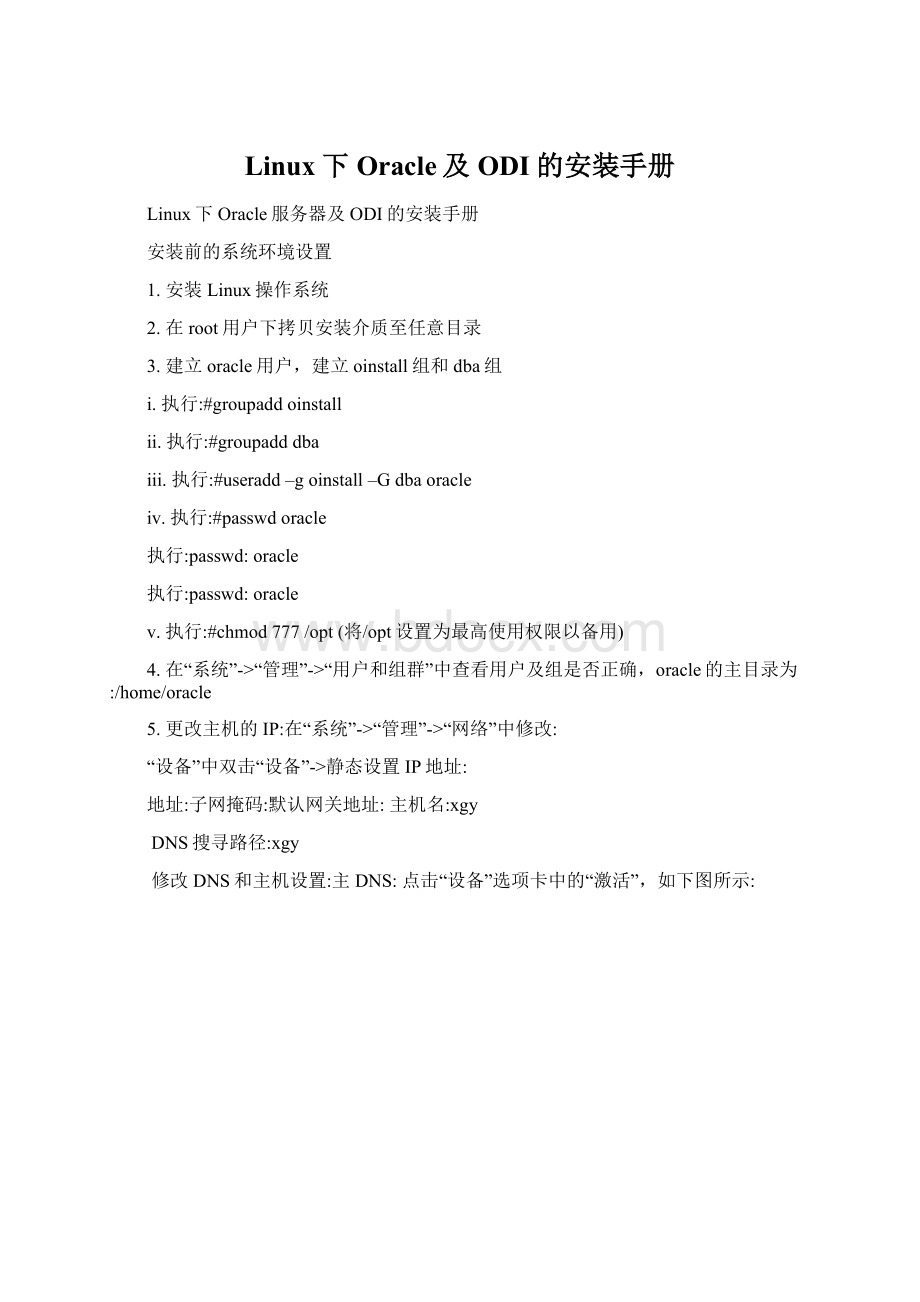
Linux下Oracle及ODI的安装手册
Linux下Oracle服务器及ODI的安装手册
安装前的系统环境设置
1.安装Linux操作系统
2.在root用户下拷贝安装介质至任意目录
3.建立oracle用户,建立oinstall组和dba组
i.执行:
#groupaddoinstall
ii.执行:
#groupadddba
iii.执行:
#useradd–goinstall–Gdbaoracle
iv.执行:
#passwdoracle
执行:
passwd:
oracle
执行:
passwd:
oracle
v.执行:
#chmod777/opt(将/opt设置为最高使用权限以备用)
4.在“系统”->“管理”->“用户和组群”中查看用户及组是否正确,oracle的主目录为:
/home/oracle
5.更改主机的IP:
在“系统”->“管理”->“网络”中修改:
“设备”中双击“设备”->静态设置IP地址:
地址:
子网掩码:
默认网关地址:
主机名:
xgy
DNS搜寻路径:
xgy
修改DNS和主机设置:
主DNS:
点击“设备”选项卡中的“激活”,如下图所示:
6.修改环境变量
使用oracle用户登录,vi.bash_profile编辑环境变量,添加以下内容:
TMP=/tmp
TMPDIR=$TMP
exportTMPTMPDIR
ORACLE_SID=orcl
ORACLE_BASE=/opt/oracle
ORACLE_HOME=$ORACLE_BASE/product/ORACLE_BASEORACLE_HOMEORACLE_SIDORACLE_TERM
PATH=$PATH:
/usr/sbin:
$ORACLE_HOME/bin:
LD_LIBRARY_PATH=$ORACLE_HOME/lib:
/lib:
/usr/lib
CLASSPATH=$ORACLE_HOME/jre:
$ORACLE_HOME/jlib:
$ORACLE_HOME/rdbms/jlib
exportPATHLD_LIBRARY_PATHCLASSPATH
ODI_HOME=/opt/oracledi
ODI_JAVA_HOME=/ODI_HOMEODI_JAVA_HOMEPATHJRE_HOMEJAVA_HOME
执行:
../.bash_profile运行环境变量
ODI安装记录
一.安装前的系统环境设置
1.打补丁包:
此ODI安装时,用到,下载一个软件包(文件名是:
1.0.0)
所以要在安装前要给linux操作系统打上和补丁包:
使用root用户登录
2.执行:
#rpm–ivh执行:
#rpm–Uvh上传介质:
使用root用户登录,将介质上传至:
/root/Desktop/setup/目录下
3.解压介质:
在root用户下将介质拷贝至/home/oracle/setup_ODI/目录下
执行:
cpio–i<将介质解压到本目录下
切换到oracle用户下检查被解压的介质是否为可读。
4.修改环境变量:
在oracle用户下
确保以下内容被写入环境变量中:
ODI_HOME=/opt/oracledi
ODI_JAVA_HOME=/ODI_HOMEODI_JAVA_HOMEPATHJRE_HOMEJAVA_HOME
执行:
../.bash_profile运行环境变量
5.修改Linux操作系统版本号
由于此ODI对系统的要求是只能安装到Fedora3orFedora4系统。
需要把/etc/redhat-release的内容改成:
RedHatEnterpriseLinuxASrelease3(Taroon):
使用root用户登录
执行:
cd/etc/
执行:
viredhat-release
修改Linux版本信息为:
RedHatEnterpriseLinuxASrelease3(Taroon)
6.将安装界面语言添加至环境变量
使用oracle用户登录,打开终端
编辑环境变量:
执行:
vi.bash_profile,把exportLANG=en_US添加进去(至最后一行)
执行:
../.bash_profile运行环境变量
7.执行:
cd/home/oracle/setup_ODI/setup/Linux
执行:
./启动ODI安装程序
二.安装步骤:
1.默认目录:
/opt/oralnventory
组名:
oinstall
2.选1,OracleDataIntegrator,OracleDataProfiling,OracleDataQuality,单击Next进行下一步
3.选1,Complete(896M),单击Next进行下一步
4.Name:
OraDb10g_home1
Path:
/opt/oracle/product/单击Next进行下一步
5.RepositoryPort:
7600
ScheduterPort:
7601
AdministratorUsername:
madmin
AdministratorPassword:
madmin单击Next进行下一步
6.显示信息,单击install进行安装。
7.安装进度条
8.显示:
ScriptLocation:
/opt/oracle/product/提示使用root用户运行该文件来配置,在运行之前不要单击OK进行下一步
9.使用root用户登录,执行目录/opt/oracle/product/下的文件,查看解压后的文件是否为可读。
10.退出root用户,单击Ok进行下一步
11.单击Exit,退出,完成安装。
三.ODI的配置
1.(可选)对于安装了ODI客户端图形化软件或者ODIAgent的机器来讲,添加任何JDBC/JMS驱动,将驱动包(.zip或者.jar)拷贝到ODI安装路径\drivers下
2.安装Oracle数据库(安装过程中不能切屏),创建主资料库用户名和工作资料库用户名(这二个用户必需有dba权限)
createuserodi_masteridentifiedbyorcl;
grantconnect,dbatoodi_master;
createuserodi_workeridentifiedbyorcl;
grantconnect,dbatoodi_worker;
3.运行RepositoryManagement>MasterRepositoryCreation,创建主资料库
驱动程序:
(资料库所使用数据库的JDBCDriver)
URL:
jdbc:
oracle:
thin:
@localhost:
1521:
orcl(资料库所使用数据库的JDBCURL)
用户:
odi_master(资料库所使用数据库的用户名)
密码:
orcl(资料库所使用数据库的密码)
ID:
1
选oracle(资料库所使用数据库的名称)
单击确定
4.运行TopologyManager,单击编辑按钮,编辑新的主资料库连接
登陆名:
OracleDILocalRepository
用户:
SUPERVISOR(必须是此用户名)
密码:
SUNOPSIS(必须是此口令)
用户:
odi_master
密码:
orcl
驱动程序列表:
OracleJDBCDriver
驱动程序名:
:
jdbc:
oracle:
thin:
@localhost:
1521:
orcl
5.在Topology里创建工作资料库
单击窗口->显示视图->存储库
选中工作存储库,右键->插入工作存储库
定义:
名称oracle_work_rep1,技术oracle,实例/dblink(数据服务器)localhost,用户odi_worker,密码orcl
JDBC:
JDBC驱动程序资料库所使用数据库的JDBCDriver,Topology->存储库->MasterRepository定义框->连接对话框中JDBCDriver)
JDBCURL:
jdbc:
oracle:
thin:
@localhost:
1521:
orcl(资料库所使用数据库的JDBCURL,Topology->存储库->MasterRepository定义框->连接对话框中JDBCURL)
应用,会弹出,工作存储库
定义:
ID1,名称WORK_REP1
确定
测试
6.运行Designer,单击编辑按钮,编辑新的工作资料库连接
用户:
SUPERVISOR
密码:
SUNOPSIS(如果在Topology中修改了口令,需要填入修改后的口令)
填入主资料库信息(这里跟第6步只有一点区别,在最下面有一个选择工作存储库,把刚才创建的工作存储库WORK_REP1选上,就OK了)
7.需要Agent支持,在编辑状态下打开ODI安装路径\bin\,找到:
setODI_SECU_DRIVER=资料库所使用数据库的JDBCDriver,Topology->存储库->MasterRepository定义框->连接对话框中JDBCDriver)
setODI_SECU_URL=jdbc:
oracle:
thin:
@localhost:
1521:
orcl(资料库所使用数据库的JDBCURL,Topology->存储库->MasterRepository定义框->连接对话框中JDBCURL)
setODI_SECU_USER=odi_master(MasterRepositoryUser)
setODI_SECU_ENCODED_PASS=
setODI_SECU_WORK_REP=WORK_REP1(工作资料库名称)
setODI_USER=SUPERVISOR(资料库管理员)
setSNP_ENCODED_PASS=
其中两行PASS的值是通过“ODI安装路径\bin\agentencodePASSWORD”得到的值。
(具体操作:
agentencodeorcl,agentencodeSUNOPSIS)
使用ODI
1、创建打开oracle数据库,创建操作用户ODI_TEST
createuserodi_testidentifiedbyorcl;
grantconnect,dbatoodi_test;
createtable(idnumber(22),namevarchar2(20byte),passwordvarchar2(20byte));
在往表里添加一些数据
2、运行TopologyManager
1)在物理体系结构视图下,选中技术->oracle,右键,插入数据服务器
●定义:
名称:
oracle_40
实例/dblink(数据服务器):
orcl
用户:
system
密码:
orcl
注:
实例/dblink(数据服务器)的内容,如果是本机是实例名,不是本机应添加dblink;添加dblink时,需要把连接字符串添加到oracleserver里,不能添加到oracleclient里。
创建DBLink
createpublicdatabaselinkdblink_99
connecttosystemidentifiedbyoracle
using'99';
●JDBC:
JDBC驱动程序:
:
jdbc:
oracle:
thin:
@localhost:
1521:
orcl
●测试成功后,应用,会弹出物理架构
架构(架构):
ODI_TEST(这是你要操作的数据库的用户名)
架构(工作架构):
ODI_TEST(同上)
确定
2)在逻辑体系结构视图下,选中技术->oracle,右键,插入逻辑架构
名称:
oracle_test
选上刚才创建的物理架构
这里添加oracle数据库的操作,其它数据库类似。
3)在物理体系结构视图下,选中代理,右键,插入代理
名称:
localhost
主机:
localhost
端口号:
20910
确定
注:
不用测试,如果想测试的需要运行agent
4)在逻辑体系结构视图下,选中代理,右键,插入逻辑代理
名称:
local
选刚才创建物理代理:
localhost
3、运行Designer
1)创建项目oracle_test下:
选中反向工程,右键,导入知识模块,目录是oracledi\oracledi\impexp,分别导入反向工程、正在加载、检查、集成、日记、服务知识模块。
2)添加模型:
定义:
名称oracle_test,技术Oracle,逻辑架构oracle_test
反向:
上下文Global(这是ODI自带的,直接用就行)
选择性反向:
选上选择性反向和新数据存储后,在选要进行反向操作对象,这时会把Oracle里ODI_TEST数据库的表名都列出,选中NAME
确定
3)在oracle_test项目下,创建接口oracle_ini
定义:
名称oracle_ini,选上临时区域与目标区域不同,选上刚创建逻辑架构oracle_test(数据库的逻辑架构)
关系图:
●把刚反向操作进来的表NAME拖到源区内
●选中NAME,右键,添加到目标
●单击目标数据存储,名称T_NAME(这是在目标数据库里表名),选目标数据存储->ID,在属性里选上键。
(这里没有把目标表反向操作,用ODI来创建表)
注:
表名和字段名一定要大写
流:
在目标+临时区域里,把FLOW_CONTROL的值改否,CREATE_TARG_TABLE的值改是。
(这里没有异数据库之间操作,所以没有用LKM模块)
单击应用,执行。
单击菜单栏Operator,查看刚才运行会话。
4)在oracle_test项目下,创建包oracle_package
选中包,右键,插入包
定义:
名称oracle_package
关系图:
把刚创建的接口oracle_ini拖进来
确定
5)选中包oracle_package,右键,生成方案,确定
6)选中方案ORACLE_PACKAGE\版本001->计划,右键,插入计划
定义:
代理local,日志级别5,每小时30:
30
应用
注:
这里是主要操作,刚创建是最简单的操作,功能是在同一个数据库,同一命名空间复制表。
其它操作都是模型、接口或包,来实现复杂功能,如添加CDC是先在模型里对反向操作的表,然后在包里添加OdiWaitForLogData和OdiSleep模块,来实现(这里不用添加计划,直接运行就行,但需要启动Agent)。
添加筛选是在模型里,找到源表右键筛选器进行添加。
关联对是多表进行操作,所以在接口里完成等等一些操作。
4、运行Agent
打开CMD,在.\oracledi\bin下运行:
agentscheduler"-port=20910""-name=localhost""-v=5"
这是启动代理,刚创建的计划每小时30:
30,就会执行一次。
其中:
●name=localhost是代理名
●port=20910是代理端口号(这是默认端口号,直接运行agent就是这个端口号,它是没有代理名)
●v=5是日记级别
Oracle服务器安装记录
一.安装前系统环境设置
1.介质的上传
使用oracle用户登录,将文件上传至任意新建目录,如:
setup_oracle目录
2.介质的解压:
执行:
unzip解压文件至当前目录
3.修改环境变量及运行
TMP=/tmp
TMPDIR=$TMP
exportTMPTMPDIR
ORACLE_SID=orcl
ORACLE_BASE=/opt/oracle
ORACLE_HOME=$ORACLE_BASE/product/ORACLE_BASEORACLE_HOMEORACLE_SIDORACLE_TERM
PATH=$PATH:
/usr/sbin:
$ORACLE_HOME/bin:
LD_LIBRARY_PATH=$ORACLE_HOME/lib:
/lib:
/usr/lib
CLASSPATH=$ORACLE_HOME/jre:
$ORACLE_HOME/jlib:
$ORACLE_HOME/rdbms/jlib
exportPATHLD_LIBRARY_PATHCLASSPATH
ODI_HOME=/opt/oracledi
ODI_JAVA_HOME=/ODI_HOMEODI_JAVA_HOMEPATHJRE_HOMEJAVA_HOME
执行:
../.bash_profile运行环境变量
4.修改Linux操作系统版本号
由于此ODI对系统的要求是只能安装到Fedora3orFedora4系统。
需要把/etc/redhat-release的内容改成:
RedHatEnterpriseLinuxASrelease3(Taroon):
使用root用户登录
执行:
cd/etc/
执行:
viredhat-release
修改Linux版本信息为:
RedHatEnterpriseLinuxASrelease3(Taroon)
二.Oracle安装记录
1.进入解压后的setup目录,执行:
./runInstaller–IgnoreSysPreReqs启动安装程序
2.Welcome,点击“Next”进行下一步
3.选1,EnterpriseEdition,点击“Next”进行下一步
4.Name:
OraDb10g_home1
Path:
/opt/oracle/product/,点击“Next”进行下一步
5.显示需求配置检查信息,确保CheckNetworkConfigurationrequirements后被勾中,点击“Next”进行下一步
6.选1,createadatabase,点击“Next”进行下一步
7.选最后一个,Advanced(高级),点击“Next”进行下一步
8.显示Summary信息,点击“Install”进行下一步
9.安装进度读条
10.选1,CustomDatabase,点击“Next”进行下一步
11.GlobalDatabaseName:
orcl
SID:
orcl
点击“Next”进行下一步
12.默认ConfiguretheDatabasewithEnterpriseManager被选中,
默认UseDatabaseControlforDatabaseManagement被选中,点击“Next”进行下一步
13.默认选1,FileSystem被选中,点击“Next”进行下一步
14.默认选1,UseDatabaseFileLocationsfromTemplate被选中,点击“Next”进行下一步
15.默认SpecifyFlashRecoveryArea被选中,
FlashRecoveryArea:
{ORACLE_BASE}/flash_recovery_area
FlashRecoveryAreaSize:
2048,点击“Next”进行下一步
16.默认在DatabaseComponents选项卡中,选中:
OracleDataMining
OracleText
OracleOLAP
OracleSpatial
EnterpriseManagerRepository,点击“Next”进行下一步
17.全部默认,点击“Next”进行下一步
18.默认,点击“Next”进行下一步
19.点击“Finish”进行下一步
20.点击“OK”完成配置
21.开始安装读条
22.使用root用户登录,运行提示的文件,运行完毕输入要安装的完整路径,本机使用“y”为路径。
23.点击“Next”进行下一步
24.退出安装程序
三.安装后系统环境设置
1.修改hosts文件
使用root用户登录
执行:
cd/etc
执行:
vihosts
添加:
localhost
xgy
保存,退出
2.禁用防火墙
使用root用户登录
在“系统”->“管理”->“安全级别和防火墙”设置中将防火墙禁用。
四.启动和停止Oracle服务
1.启动Oracle服务及监听程序
使用oracle用户登录
执行:
sqlplus‘sys/orclassysdba’
执行:
SQL>startup
启动oracle服务
执行:
exit
执行:
lsnrctl
执行:
LSNRCTL>start
启动监听程序
执行:
exit
2.停止Oracle服务及监听程序
使用oracle用户登录
执行:
lsnrctl
执行:
LSNRCTL>stop
停止监听程序
执行:
exit
执行:
sqlplus‘sys/orclassysdba’
执行:
SQL>shutdownimmediate
停止oracle服务
执行:
exit
五.在数据库中建立用户
1.在数据库中建立新用户并赋予dba权限(为ODI建立要使用的2个数据库用户)
SQL>createuserodi_hidentifiedbyodi_h;
SQL>grantdbatoodi_h;
SQL>createuserodi_gidentifiedbyodi_g;
SQL>grantdbatoodi_g;
2.将user的表空间分配给以上两个用户
SQL>descv$tablespace;
SQL>selectnamefromv$tablespace;
SQL>descv$datafile;
SQL>selectnameformv$datafile;
SQL>alterdatabasedatafile‘/opt/oracle/oradata/orcl/’resize2048m;